电脑开机密码解除技巧(掌握电脑开机密码解除方法)
- 生活常识
- 2024-06-12
- 49
在日常使用电脑时,我们常常会遇到忘记或输错开机密码的情况。本文将分享一些有效的电脑开机密码解除技巧,帮助用户解决开机密码问题,轻松进入电脑。
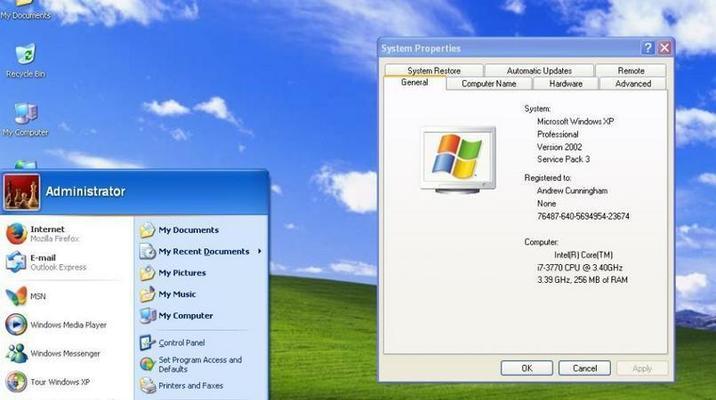
一、常见密码重置方法——通过重启电脑进入安全模式
在这一部分中,我们将介绍如何通过重启电脑进入安全模式来重置密码,详细步骤包括按下特定的功能键、选择相应的启动选项以及进行密码重置等。
二、使用预装系统工具——重置密码
本段将介绍如何利用预装在电脑中的系统工具来重置密码,这些工具包括但不限于“忘记密码向导”、“恢复控制台”等,通过简单的操作,您将能够重新设置您的开机密码。
三、使用磁盘重置密码——确保重要数据的安全
该段落将介绍如何使用磁盘重置密码,确保重要数据的安全。详细步骤包括使用可移动存储设备创建重置磁盘、进行密码重置等。
四、使用第三方软件——快速解除电脑开机密码
本段将介绍一些可靠的第三方软件,如Ophcrack、WindowsPasswordReset等,这些软件能够帮助用户快速解除电脑开机密码,从而轻松进入系统。
五、通过BIOS设置——解除电脑开机密码
该段落将介绍如何通过BIOS设置来解除电脑开机密码,详细步骤包括进入BIOS设置界面、找到密码设置选项、取消或更改密码等。
六、使用命令提示符——重置密码
本段将介绍如何使用命令提示符来重置密码,详细步骤包括进入安全模式、打开命令提示符窗口、输入相应的命令等。
七、联系技术支持——寻求专业帮助
在本段中,我们将介绍如何联系电脑制造商或技术支持团队,寻求专业帮助解决开机密码问题。
八、备份重要数据——预防开机密码问题
该段落将强调备份重要数据的重要性,以预防开机密码问题的发生。我们将介绍如何定期备份数据,保障数据的安全性。
九、加强密码设置——避免密码遗忘或破解
在这一部分中,我们将教授读者如何加强密码设置,包括使用复杂的密码组合、定期更改密码、避免使用常见的密码等,以防止密码的遗忘或被破解。
十、注意密码安全——保护个人隐私
本段将重点强调密码安全的重要性,并提供一些实用的技巧,如不在公共场合输入密码、谨慎使用自动记住密码功能等,以保护个人隐私。
十一、遇到开机密码问题的常见解决方法——排除故障
该段落将列举一些常见的开机密码问题,并提供相应的解决方法,如输入错误、键盘故障等,帮助用户排除故障。
十二、防止他人恶意解除开机密码——加强电脑安全
在本段中,我们将强调加强电脑安全的重要性,提供一些实用的技巧,如使用防病毒软件、设置防火墙等,以防止他人恶意解除开机密码。
十三、了解法律法规——合法解除他人电脑开机密码
该段落将介绍相关的法律法规,强调在解除他人电脑开机密码时应遵循合法合规的原则。
十四、电脑开机密码解除技巧小结
本段将对前面所介绍的电脑开机密码解除技巧进行小结,提醒读者根据实际情况选择合适的方法。
十五、结语:保护开机密码,保障电脑安全
在结语中,我们将强调保护开机密码的重要性,提醒读者合理设置和保护开机密码,以保障电脑安全。
电脑开机密码解除技巧大揭秘
在使用电脑过程中,我们经常会遇到忘记开机密码的尴尬情况。这时候,掌握一些解除电脑开机密码的技巧就显得尤为重要了。本文将为大家介绍一些实用的方法,帮助你轻松解除电脑开机密码,省去烦恼。
1.通过重启电脑进入安全模式
2.利用管理员账户重置密码
3.使用密码重置软件
4.使用WindowsPE系统重置密码
5.使用CMD命令重置密码
6.通过系统恢复工具解除密码
7.利用BIOS设置解除密码
8.使用恢复盘重置密码
9.借助远程桌面重置密码
10.拆卸电脑主板电池重置密码
11.通过短接BIOS清除密码
12.使用硬盘格式化解除密码
13.利用第三方破解软件解除密码
14.寻求专业人士的帮助
15.如何防止密码丢失
1.通过重启电脑进入安全模式:重启电脑后,按下F8键进入安全模式,选择“安全模式”或“安全模式带网络”,以管理员身份登录,从而重置密码。
2.利用管理员账户重置密码:如果你还记得管理员账户的密码,可以在登录界面按下Ctrl+Alt+Delete组合键,选择切换用户,以管理员账户登录后,在控制面板中重置密码。
3.使用密码重置软件:下载并安装专门的密码重置软件,通过该软件可以快速解除电脑开机密码,并设置新密码。
4.使用WindowsPE系统重置密码:使用U盘或光盘制作一个可启动的WindowsPE系统,进入PE系统后找到系统目录中的Utilman.exe文件,将其更名为Utilman.exe.bak,然后将cmd.exe复制一份并命名为Utilman.exe,最后重启电脑,在登录界面点击辅助工具图标,输入命令来修改密码。
5.使用CMD命令重置密码:通过进入安全模式的命令提示符,输入netuser命令来重置密码。
6.通过系统恢复工具解除密码:利用系统恢复工具中提供的还原点来还原到之前设置的无密码状态。
7.利用BIOS设置解除密码:进入BIOS设置界面,找到密码设置选项,将密码进行清除或重置。
8.使用恢复盘重置密码:提前制作好恢复盘,在无法登录电脑的情况下,使用恢复盘重置密码。
9.借助远程桌面重置密码:在另一台电脑上通过远程桌面连接到忘记密码的电脑,并重置密码。
10.拆卸电脑主板电池重置密码:打开电脑主机,找到主板上的电池,取下电池一段时间后再重新安装,可以重置密码。
11.通过短接BIOS清除密码:通过短接主板上的两个跳线,清除BIOS中的密码。
12.使用硬盘格式化解除密码:将电脑硬盘连接到另一台电脑上,进行格式化操作,以解除密码。
13.利用第三方破解软件解除密码:使用一些第三方密码破解软件,对电脑进行破解以解除密码。
14.寻求专业人士的帮助:如果以上方法无法解决问题,可以咨询专业人士寻求帮助。
15.如何防止密码丢失:为了避免忘记密码的情况发生,建议定期备份重要数据和设置密码提示,同时保证密码的复杂性。
忘记电脑开机密码确实会给我们带来很多麻烦,但是通过本文介绍的这些方法,我们可以很轻松地解除电脑开机密码。同时,我们也应该注意保护好自己的密码,并且定期备份数据以防止密码丢失的情况发生。
版权声明:本文内容由互联网用户自发贡献,该文观点仅代表作者本人。本站仅提供信息存储空间服务,不拥有所有权,不承担相关法律责任。如发现本站有涉嫌抄袭侵权/违法违规的内容, 请发送邮件至 3561739510@qq.com 举报,一经查实,本站将立刻删除。